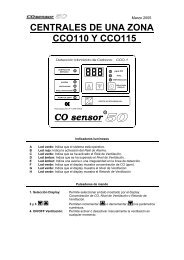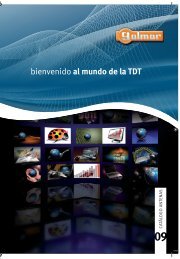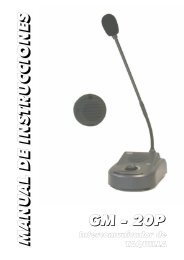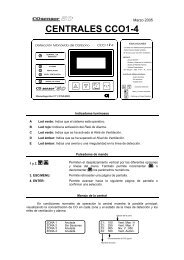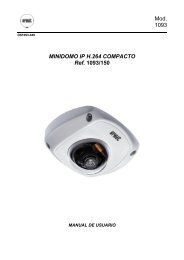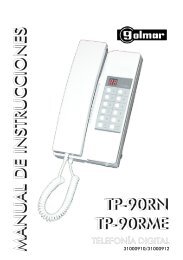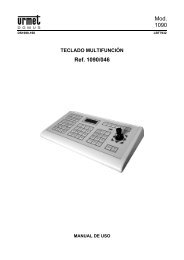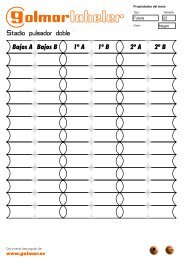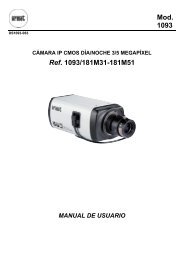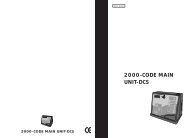Mod. 1093 Sch. 1093/001B Ref. 1093/001B - Golmar
Mod. 1093 Sch. 1093/001B Ref. 1093/001B - Golmar
Mod. 1093 Sch. 1093/001B Ref. 1093/001B - Golmar
- No tags were found...
Create successful ePaper yourself
Turn your PDF publications into a flip-book with our unique Google optimized e-Paper software.
7.1 Grabación manual...................................................................................................................... 547.2 Reproducción............................................................................................................................. 557.2.17.2.2Inicio de la reproducción de las grabaciones individuales.................................................................. 55Inicio de la reproducción mediante la configuración de la fecha y la hora.......................................... 567.3 Avance rápido ............................................................................................................................ 567.4 Reproducción hacia atrás .......................................................................................................... 567.5 <strong>Mod</strong>o de visualización................................................................................................................ 568 Varios..................................................................................................................................................... 578.1 Extracción de la caja del disco duro .......................................................................................... 579 Uso del software URMET VIEWER...................................................................................................... 579.1 Requisitos mínimos para la instalación del software................................................................. 579.2 Instalación del software Urmet Viewer ...................................................................................... 579.3 Ventana principal del software Urmet Viewer............................................................................ 589.4 Descripción del software............................................................................................................ 609.4.1 Teclas de control................................................................................................................................ 609.4.2 Barra de deslizamiento....................................................................................................................... 619.4.3 <strong>Mod</strong>o de visualización........................................................................................................................ 619.4.4 Teclas de control/configuración.......................................................................................................... 619.4.5 Cambio de modo................................................................................................................................ 619.5 Funciones principales del software............................................................................................ 629.5.1 Configuraciones ................................................................................................................................. 629.5.2 Guardar imagen ................................................................................................................................. 629.5.3 Guardar grabación ............................................................................................................................. 629.5.4 Lista de grabaciones .......................................................................................................................... 639.5.5 <strong>Mod</strong>o PC ............................................................................................................................................ 6310 Características (formato PAL)............................................................................................................. 64DS<strong>1093</strong>-015 35
1 INFORMACIÓN GENERALEste documento describe la instalación y el uso de el modelo de Videograbadora Digital URMET Domus <strong>Ref</strong>.<strong>1093</strong>/<strong>001B</strong>.Antes de utilizar el equipo, leer este manual que explica cómo usar el producto de manera correcta y segura.Conservar este manual en buenas condiciones y en un lugar de fácil acceso para poder consultarlo rápidamente encaso de necesidad.1.1 DESCRIPCIÓN DEL PRODUCTOEl producto URMET Domus S.p.A. es una videograbadora digital que puede grabar varias cámaras TV en el disco durointerior y visualizar su contenido en el ordenador a través del puerto USB.1.1.1 CARACTERÍSTICAS GENERALES‣ Cuatro canales de entrada vídeo compuesta‣ Dos canales de salida vídeo compuesta‣ Cuatro entradas para sensores de alarma (contacto limpio)‣ Un disco duro con caja extraíble‣ Una salida relé de alarma (NC/NA)‣ Motion detector (detector de movimiento)‣ Alarma de ausencia de señal vídeo‣ <strong>Mod</strong>o de grabación continua, con alarma o motion detector‣ Grabación de las imágenes en formato MJPEG modificado‣ Un puerto USB 2.0 para ver las grabaciones en el ordenador y para las copias de seguridad (back-up)‣ Mandos en la parte delantera‣ Menú de configuración multilingüe‣ Control a distancia I.R. de 16 teclas‣ Software a distancia URMET VIEWER para ver y grabar (back-up) en un ordenador las grabaciones presentesen el disco duro.‣ Dimensiones compactas1.2 APERTURA DEL PAQUETEComprobar que el embalaje y el contenido no presenten daños visibles. Si falta alguna pieza o si está dañada, ponerseinmediatamente en contacto con el revendedor. En dichos casos no se debe intentar utilizar el dispositivo. Si se debedevolver el producto al proveedor, asegurarse de enviarlo en su embalaje original.1.2.1 CONTENIDO DEL PAQUETE‣ Alimentador• Entrada (Input) ⇒ 100÷240 Vac 50/60 Hz 1.2 A• Salida (Output) ⇒ 12 Vdc 3A‣ Manual de instrucciones‣ Tornillos de fijación‣ CD-ROM con software de visualización y manuales‣ Un cable USB‣ Un cable de tierra‣ Control a distancia I.R. de 16 teclas (con 2 pilas dim. AAA)‣ 2 llaves para retirar la caja del disco duroNOTA:La composición de los accesorios entregados con el equipo puede variar sin aviso previo.1.3 ADVERTENCIAS1.3.1 ALIMENTACIÓN‣ Este dispositivo se debe alimentar exclusivamente con el alimentador entregado con el equipo. Controlar elvalor de la tensión de red en la que se conectará el alimentador.‣ Para desenchufar el cable de alimentación de la toma, asir el enchufe evitando tirar del cable.‣ Para apagar el dispositivo hay que desenchufar la toma de alimentación. Prohibido realizar esta operacióncuando el DVR se encuentra en fase de grabación, de reproducción o cuando está en los menús deconfiguración. Para evitar que se estropee irreparablemente el disco duro hay que detener las grabaciones ylas reproducciones en ejecución antes de cortarle la alimentación al dispositivo.1.3.2 PRECAUCIONES DE SEGURIDAD‣ Para prevenir el peligro de incendio y electrocución, hay que evitar exponer el dispositivo a la lluvia o a lahumedad y no se debe introducir ningún elemento sólido o líquido en su interior. Si esto sucediera, desconectarel dispositivo de la red de alimentación y hacerlo controlar por personal cualificado.DS<strong>1093</strong>-015 36
‣ En ningún caso se debe abrir el dispositivo. Para cualquier intervención de reparación dirigirse a personalcualificado o ponerse en contacto con el centro de asistencia técnica autorizado.‣ Conservar este equipo fuera del alcance de los niños; de lo contrario podrían hacerse daño o estropearloaccidentalmente.‣ No tocar el equipo con las manos mojadas, para evitar descargas eléctricas o daños mecánicos.‣ Si el equipo se cae o si el cuerpo exterior se estropea, hay que dejar de utilizarlo. Si se sigue utilizando elproducto en estas condiciones es posible que se provoquen descargas eléctricas. En dicho caso, ponerse encontacto con el revendedor o con el instalador autorizado.1.3.3 PRECAUCIONES DE INSTALACIÓN‣ Para evitar el recalentamiento del dispositivo, colocarlo en una posición que permita el paso del aire a través delos orificios previstos en el cuerpo. En el caso de instalación en un rack, asegurarse de que haya al menos 5cm de espacio libre. Por el mismo motivo no se debe instalar cerca de fuentes de calor como radiadores oconductos de aire caliente, ni en posiciones en las que esté expuesto directamente a los rayos del sol; tampocose debe instalar en lugares sujetos a la presencia de polvo en exceso, a vibraciones mecánicas o a golpes.‣ No colocar el equipo sobre superficies inestables como mesas tambaleantes o inclinadas. En tales casos elequipo podría caerse y provocar lesiones o sufrir averías mecánicas.‣ No instalar el equipo en lugares expuestos a la humedad o al agua. No mojarlo con chorros de agua directos,para evitar el peligro de incendio, descargas eléctricas o averías mecánicas.‣ Si penetra agua o algún otro material extraño en el equipo, dejar de utilizarlo para evitar la posibilidad deincendios o de descargas eléctricas. En dicho caso, ponerse en contacto con el revendedor o con el instaladorautorizado.‣ No apoyar sobre el equipo objetos pesados o que generen calor, puesto que se puede estropear el mueble oaumentar la temperatura interior, provocando anomalías de funcionamiento.‣ No cubrir el equipo con un paño mientras está funcionando, para evitar deformaciones de la caja exterior y elrecalentamiento de las piezas internas, con la consiguiente posibilidad de incendios, descargas eléctricas oaverías mecánicas.‣ No acercar imanes ni objetos magnetizados al equipo, ya que esto podría provocar anomalías defuncionamiento.‣ No usar el equipo en ambientes con humo, vapor, humedad, polvo o fuertes vibraciones.‣ No poner en funcionamiento el dispositivo inmediatamente después del transporte de un lugar frío a unocaliente, ni viceversa. Esperar unas tres horas: este lapso de tiempo es necesario para que el dispositivo seadapte al nuevo entorno (temperatura, humedad, etc. ).1.3.4 LIMPIEZA DEL DISPOSITIVO‣ Utilizar un trapo seco y refregar ligeramente para eliminar el polvo y la suciedad.‣ Si la suciedad no se puede eliminar con un trapo seco, realizar la operación con un trapo humedecido con undetergente neutro.‣ No utilizar líquidos volátiles como bencina, alcohol, solventes, etc. ni paños tratados químicamente para limpiarel dispositivo, ya que esto puede provocar deformaciones y estropear o rayar el acabado de la pintura.1.3.5 DISCO DURO (HARD DISK)‣ El disco duro instalado en este dispositivo es sensible a los golpes, a los cambios bruscos de temperatura y alas vibraciones. La falta de respeto de estas advertencias, no sólo compromete el correcto funcionamiento deldispositivo, sino que también podría provocar la pérdida de los datos contenidos en el disco duro.‣ En caso de reparación, antes de llevar el equipo al centro de asistencia se recomienda realizar una copia deseguridad de los datos que se consideren importantes. La sociedad URMET Domus S.p.A. no se consideraresponsable de la posible pérdida de datos memorizados.1.3.6 GRABACIÓN DE IMÁGENES‣ Este equipo no está diseñado como dispositivo a prueba de robo, sino para grabar imágenes. Por lo tanto, si elusuario sufre un robo, la sociedad URMET Domus S.p.A. no se considera responsable de las pérdidas o dañosprovocados.‣ Realizar una grabación de prueba antes de utilizar el equipo, para comprobar que la operación se lleve a cabocorrectamente. Se debe recordar que, si el usuario sufre alguna pérdida o daño debido a una erróneaconfiguración, falta de respeto, uso o funcionamiento impropios o defectos de funcionamiento del equipo, lasociedad URMET Domus S.p.A. no se considera responsable de la posible pérdida de datos memorizados.‣ Este equipo contiene componentes electrónicos de precisión. Para garantizar la grabación correcta de lasimágenes, no golpearlo durante dichas operaciones.1.3.7 PRIVACIDAD Y DERECHOS DE AUTOR‣ El modelo de Videograbadora Digital URMET Domus <strong>Ref</strong>. <strong>1093</strong>/<strong>001B</strong>. es un dispositivo para sistemas TVCC.La grabación de las imágenes está subordinada a las leyes vigentes en el país de uso. Además, está prohibidala grabación de imágenes protegidas por derechos de autor.‣ Los usuarios del producto son responsables del control y del respeto de todas las normas y estatutos localesreferidos al monitoreo y a la grabación de señales vídeo. El productor NO es responsable del uso de esteproducto de manera no conforme con las normas vigentes.DS<strong>1093</strong>-015 37
2 DESCRIPCIÓN DE LAS PIEZAS2.1 TABLERO DELANTEROTapa cerradaELEMENTODESCRIPCIÓNLed Power: indica que el dispositivo está alimentado.Led HDD: indica que el disco duro está en uso.Sensor I.R.: receptor de las señales I.R. enviadas por el control a distancia.Tecla CH1: es la tecla que, en los modos live, play y record, muestra en pantalla completa las imágenesde la cámara TV 1. En el modo motion (configurar zona) desplaza el cursor a la izquierda.Tecla CH2: es la tecla que, en los modos live, play y record, muestra en pantalla completa las imágenesde la cámara TV 2. En el modo motion (configurar zona) desplaza el cursor a la derecha.Tecla CH3: es la tecla que, en los modos live, play y record, muestra en pantalla completa las imágenesde la cámara TV 3.Tecla CH4: es la tecla que, en los modos live, play y record, muestra en pantalla completa las imágenesde la cámara TV 4.Tecla QUAD: es la tecla que, en los modos live, play y record muestra todas las cámaras.Tecla REW: es la tecla de reproducción rápida hacia atrás (fast backward) de las imágenes.Tecla PAUSE: es la tecla de detención de la imagen; para reiniciar la reproducción, pulsar la tecla play.Tecla PLAY: es la tecla de reproducción; cumple la función inicio (start). En el modo live permite accederal menú de búsqueda de grabaciones en el disco duro.Tecla FWD: es la tecla de reproducción rápida hacia adelante (fast forward) de las imágenes a distintasvelocidades; pulsarla varias veces para modificar la velocidad. En el modo de búsqueda de reproducción,activa la configuración de búsqueda por fecha y hora.Tecla STOP: es la tecla de parada; interrumpe las funciones play y record. Permite salir del modo play ydel modo de grabación en programación.Tecla REC: es la tecla de grabación; cumple la función inicio (start). Cuando están activas las funcionesde grabación automática, permite el inicio de la grabación manual después de pulsarla durante 4segundos. Cuando el cable USB está conectado con el ordenador no es posible realizar grabaciones.DS<strong>1093</strong>-015 38
Tecla UP ▲: en el menú de configuración, desplaza el cursor hacia arriba y hacia la izquierda.Tecla ► EDIT : es la tecla de selección.Tecla DOWN ▼: en el menú de configuración, desplaza el cursor hacia abajo y hacia la derecha.Tecla ◄ MENU/ESC: permite entrar/salir del menú de configuración.Tecla ↵ : permite entrar/salir a las opciones de submenú y de aceptación del menú de configuración.Tapa abiertaPara abrir la tapa delantera hay que ejercer una ligera presión sobre la misma, en la zona con el símbolo “▲”.BACELEMENTOABCDESCRIPCIÓNCaja del disco duro extraíble: contiene la unidad de memorización de las imágenes. NOextraer la caja cuando el dispositivo está alimentado. ¡El disco duro y el DVR podríanestropearse!Puerto USB: puerto en el que se conecta el cable USB para ver en el ordenador las grabacionespresentes en el disco duro del DVR y grabarlas (back-up).Cerradura de la caja extraíble: es la cerradura de seguridad de la caja extraíble.DS<strong>1093</strong>-015 39
2.2 TABLERO TRASEROELEMENTODESCRIPCIÓNInterruptor de encendido / apagado.Enchufe de alimentación: utilizar el adaptador entregado para alimentar el dispositivo.Conectores BNC salida vídeo: son los conectores en los que se conecta el monitor.Conector BNC entrada vídeo canal 1 / 2 / 3 / 4: son los conectores en los que seconectan las cámaras TV. Están terminados en 75 Ω.Tablero de bornes de 12 polos E/S ALARMA: es el tablero de bornes en el que seconectan los 4 sensores de entrada y salida de alarma.Salida de ventilación: evítese obstruir el paso del aire – el dispositivo podría estropearse.Conector para el terminal de masa / cable de masa.DS<strong>1093</strong>-015 40
2.3 CONTROL A DISTANCIA I.R.El telemando suministrado como com-plemento del equipo se estudió para otorgarle la máxima robustez y un óptimofuncionamiento; se recomienda utilizarlo con cautela.Evitar:‣ dejarlo expuesto a la lluvia‣ volcarle líquidos sobre el teclado o hacerlo caer en el agua‣ golpearlo con grandes impactos o hacerlo caer sobre superficies duras‣ dejarlo expuesto a las radiaciones solares‣ interponer obstáculos entre el telemando y el equipo mientras seusa dicho telemandoEl telemando constituye la interfaz entre el Usuario y el equipo. Por tanto, es particularmente importante conocerlaspartes del telemando que permiten dicha interfaz.TECLADESCRIPCIÓNCH 1Equivalente al botón “CH1” situado en el panel delanteroCH 2Equivalente al botón “CH2” situado en el panel delanteroCH 3Equivalente al botón “CH3” situado en el panel delanteroCH 4Equivalente al botón “CH4” situado en el panel delanteroQUADEquivalente al botón “QUAD” situado en el panel delantero◄◄Equivalente al botón “REW” situado en el panel delantero►Equivalente al botón “PLAY” situado en el panel delantero►►Equivalente al botón “FWD” situado en el panel delantero●Equivalente al botón “REC” situado en el panel delantero¹¹ Equivalente al botón “PAUSE” situado en el panel delantero■Equivalente al botón “STOP” situado en el panel delanteroENTERMENU / ◄UP / ▲EDIT / ►DOWN / ▼Equivalente al botón “↵”situado en el panel delanteroEquivalente al botón “◄ MENU/ESC” situado en el panel delanteroEquivalente al botón “▲”situado en el panel delanteroEquivalente al botón “► EDIT ” situado en el panel delanteroEquivalente al botón “▼”situado en el panel delanteroLa recepción del comando será confirmada mediante la emisión de una nota por parte del zumbador eléctrico.2.3.1 BATERIASEl control a distancia está alimentado con dos pilas de tamaño AAA entregadas con el equipo. Para instalarlas essuficiente deslizar la tapa del alojamiento de las pilas e introducirlas respetando la polaridad indicada. Después deintroducirlas, cerrar nuevamente la tapa. Para usar el control a distancia, dirigirlo hacia el receptor del DVR.NOTA:Cuando se reemplazan las baterías serecomienda no desecharlas como residuosnormales, sino colocarlas en loscorrespondientes contenedores para larecogida diferenciada.Ambas baterías se deberán reemplazar simultáneamente.Extraer las baterías en el caso de unainutilización prolongada del telemando.DS<strong>1093</strong>-015 41
3 CONEXIONES3.1 CONEXIÓNES GENERALESSALIDA VÍDEO 2 (BNC)CABLE COAXIAL 75 ΩSALIDA VÍDEO 1 (BNC)CABLE COAXIAL 75 ΩVIDEO OUTPUTCH1 CH2 CH3 CH4VIDEO INPUTENTRADAS VÍDEOCH1 ÷ CH4 (BNC)CABLE COAXIAL 75 Ω3.2 CONEXION DE LOS SENSORES Y DE LA SALIDA DE ALARMA (OPCIONALES)Dispositivos de indicación de alarma(a conectar en la salida de alarma)Contacto N.A.SirenaPolos no utilizadosContacto N.A.OEntradas del sensorContacto N.C.Sensores D.T.Barreras I.R.ContactosmagnétDispositivos detectores de intrusión(a conectar en las entradas de los sensores)Salida alarmaEasy DomeEl DVR tiene 4 entradas de sensor. En ellas se deben conectar exclusivamente los cables que llegan del contacto de undetector de alarma. En el diagrama se representan algunos de los dispositivos de detección más comunes. Consultar ladocumentación correspondiente para identificar el tipo de contacto de alarma presente en el dispositivo, que puede serde tipo normalmente cerrado (N.C.) o normalmente abierto (N.A.). Después de individualizar el tipo de contacto,comenzar la configuración de la entrada sensor del DVR.Salida de alarmaConsiste en un contacto normalmente abierto (N.A.) accionado por un relé controlado por la lógica del DVR.‣ En el menú CONFIGURACION DE ALARMA es posible programar el tiempo de duración del relé de alarma.NOTA:Los cables de salida de alarma del DVR se deben conectar con los bornes de accionamiento (de tipo normalmenteabierto – N.A.) de los dispositivos de indicación de alarma que se quieren utilizar. Para la conexión, consultar ladocumentación correspondiente.DS<strong>1093</strong>-015 42
4 CONFIGURACIONES GENERALES4.1 ENCENDIDO Y APAGADOPulsando la tecla de la parte trasera de la unidad, en el tablero delantero se enciende el testigomonitor aparece la siguiente pantalla.PWR y en elV……………Detectando Hd………..HDSi el sistema detecta la correcta presencia de un disco duro, luego aparece la siguiente pantalla.0%123411/02/2006 15:10:00Si el sistema no detecta la presencia de un disco duro, aparece la siguiente pantalla.Detectando Hd ………..NOEn esta situación, en la pantalla siguiente no aparece el porcentaje que indica el espacio ocupado en el disco duro porlas grabaciones y, cuando se pulsa la tecla “REC”, aparece el siguiente mensaje: “ERROR GRABACIÓN HD NODETECTADO”.NOTA:Si el sistema no detecta la presencia de un disco duro, no es posible realizar ningún tipo de grabación.Para apagar el dispositivo, pulsar nuevamente la teclaNOTA:de la parte trasera de la unidad.Prohibido realizar esta operación cuando el DVR se encuentra en fase de grabación, de reproducción o cuando está enlos menús de configuración. Para evitar que se estropee irreparablemente el disco duro hay que detener lasgrabaciones y las reproducciones en ejecución antes de cortarle la alimentación al dispositivo.DS<strong>1093</strong>-015 43
4.2 SELECCIÓN DEL IDIOMAPulsar la tecla “MENU/ESC”, del tablero delantero del DVR, para acceder al menú de configuración.Aparece la siguiente pantalla:MENU PRINCIPALE>SELEZIONA TELECAMERA 1234SELEZIONA REGISTRAZIONE 1234MODALITÀ DI REGISTRAZIONE MUXVELOCITÀ DI REGISTRAZIONE 25QUALITÀ VIDEOMEDIAPROGRAMMAZ. REGISTRAZIONEVARIESETUP HARD DISKCONFIGURAZIONE INGRESSICONFIGURAZIONE MOTIONSELEZIONA LINGUA(▼▲) SPOSTA () CAMBIA() USCITA (↵) CONFERMAEl signo “>” representa el cursor.Utilizando las teclas “▼▲” es posible ubicar el cursor sobre las distintas opciones del menú.Seleccionando la opción “SELEZIONA LINGUA” y pulsando la tecla “↵” para aceptar, aparece la siguiente pantalla.SELEZIONE LINGUEENGLISHITALIANOFRANCAISDEUTSCHPOLSKI>ESPANOLNEDERLANDS(▼▲) SPOSTA () CAMBIA() USCITA (↵) CONFERMAPulsar las teclas “▼▲“ para la operación de selección.Pulsar la tecla “↵” para realizar las modificaciones4.3 VISUALIZACIONES EN EL MONITORPARA GARANTIZAR LA VISUALIZACIÓN COMPLETA DE LA ESCENA, LA IMAGEN DIGITAL SE DELIMITA EN LAPANTALLA CON UN MARCO EXTERIOR. POR LO TANTO, ES POSIBLE QUE DICHO MARCO SEA VISIBLE,ESPECIALMENTE EN LOS MONITORES DIGITALES COMO LOS MODELOS “LCD”.DS<strong>1093</strong>-015 44
5 CONFIGURACIÓN DEL DVRPara acceder al menú de configuración pulsar la tecla “MENU/ESC” del tablero delantero del DVR.Es posible que se pida la introducción de la contraseña para el acceso al menú; en dicho caso, escribir la contraseña.(CONTRASEÑA PREDETERMINADA: pulsar 6 veces la tecla “CH1”)MENU PRINCIPAL>SELECCION DE CAMARA 1234GRABAR CAMARAS 1234MODO DE GRABACIONMUXVELOCIDAD DE GRABACION 25CALIDAD VIDEOMEDIAPROGRAMACION HORARIAOTROSAJUSTE DE HDCONFIGURACION DE ALARMADETECCION MOVIMIENTOSELECCION IDIOMA(▼▲) AJUSTE () SELECC() SALIDA (↵) CONFIRMAREl signo “>” representa el cursor. Utilizando las teclas “▼▲” es posible ubicar el cursor sobre las distintas opciones delmenú.Pulsar la tecla “EDIT” para realizar las modificaciones y, donde esté previsto, pulsar la tecla “↵” para acceder a lasopciones de submenú (programa de grabación, varios, configuración del disco duro, configuración de las entradas,configuración motion y selección idioma).Pulsar la tecla “MENU/ESC” para volver al modo LIVE o a los menús anteriores.5.1 MENÚ SELECCION DE CÁMARA‣ DescripciónA la unidad DVR se le pueden conectar hasta 4 cámaras TV. En esta opción del menú es posible activar o desactivarcada una de las entradas vídeo. En el modo LIVE, las entradas desactivadas se pueden identificar por la presencia de lapalabra OFF.‣ OpcionesPulsar la tecla “EDIT” o las teclas “CH1”, “CH2”, “CH3”, “CH4” hasta obtener la combinación deseada.Por ejemplo:• Seleccionando (- - - -) ⇒ todas las cámaras están desactivadas.• Seleccionando (1 2 3 4) ⇒ todas las cámaras están activadas.• Seleccionando (- - - 4) ⇒ la cámara 4 está activada.• Seleccionando (1 2 - 4) ⇒ las cámaras 1, 2, 4 están activadas.12OFF34OFFLas 16 combinaciones previstas cubren todos los casos posibles de configuración.NOTA:Las cámaras seleccionadas en el menú “SELECCION DE CÁMARA” corresponderán automáticamente a las del menú“GRABAR CAMARAS”.DS<strong>1093</strong>-015 45
5.2 MENÚ GRABAR CAMARAS‣ DescripciónA la unidad DVR se le pueden conectar hasta 4 cámaras TV para la grabación. En esta opción del menú es posibleactivar o desactivar cada una de las entradas vídeo para la grabación.‣ OpcionesPulsar la tecla “EDIT” o las teclas “CH1”, “CH2”, “CH3”, “CH4” hasta obtener la combinación deseada.Por ejemplo:• Seleccionando (- - - -) ⇒ ninguna de las cámaras está en grabación.• Seleccionando (1 2 3 4) ⇒ todas las cámaras están en grabación.• Seleccionando (- - - 4) ⇒ la cámara 4 está en grabación.• Seleccionando (1 2 - 4) ⇒ las cámaras 1, 2, 4 están en grabación.Las 16 combinaciones previstas cubren todos los casos posibles de configuración.NOTA:La grabación se realiza sólo en las cámaras seleccionadas y activadas con anterioridad en el menú “SELECCION DECÁMARA”.5.3 MENÚ MODO DE GRABACIÓN‣ DescripciónExisten dos modos de grabación: MUX y QUAD.Las grabaciones realizadas en modo MUX también se pueden reproducir en pantalla completa (grabación multiplexada).Este modo garantiza la resolución máxima en visualización (selección aconsejada).Las grabaciones realizadas en modo QUAD se pueden reproducir exclusivamente en QUADRIVISION (pantalla divididaen cuatro zonas). La resolución de las imágenes individuales es de aproximadamente ¼ de la resolución máxima.‣ OpcionesPulsar la tecla “EDIT” para seleccionar el modo de grabación deseado.5.4 MENÚ VELOCIDAD DE GRABACIÓN‣ DescripciónEl FRAME RATE (o velocidad de grabación) indica el número de fotogramas grabados por segundo (fps). Cuanto másalto sea el FRAME RATE, más natural será la reproducción de las imágenes en la pantalla. Cuanto más bajo sea elFRAME RATE, mayor será el espacio que se puede ahorrar en la unidad del disco duro.El valor predeterminado es 25.Se pueden seleccionar 8 configuraciones distintas: 25 fps, 12 fps, 8 fps, 6 fps, 4 fps, 3 fps, 2 fps, 1 fps.‣ OpcionesPulsar la tecla “EDIT” para seleccionar la velocidad de grabación deseada.NOTA:El valor configurado se debe dividir por el número de cámaras activadas para la grabación.5.5 MENÚ CALIDAD VÍDEO‣ DescripciónEn esta opción del menú es posible configurar la definición de las imágenes que se graban.Hay tres valores previstos: ALTA, MEDIA y BAJA. Cuanto más alta sea la definición, mayor será el espacio ocupado enel disco duro.El valor MEDIA representa el punto medio de equilibrio entre la calidad de la imagen y el espacio ocupado en el discoduro.‣ OpcionesPulsar la tecla “EDIT” para seleccionar la calidad vídeo deseada.DS<strong>1093</strong>-015 46
En la siguiente tabla se indica la duración máxima de grabación de acuerdo con el <strong>Mod</strong>o de grabación, la Calidad vídeoy el Frame rate (o velocidad de grabación), utilizando un disco duro de 160 Gbytes.<strong>Mod</strong>o degrabaciónMUXQUADCalidad vídeoDuración de la grabación (horas)25 fps 12 fps 6 fps 1 fpsALTA 120 240 480 3000MEDIA 180 360 720 4500BAJA 240 480 960 6000ALTA 73 146 298 1800MEDIA 93 186 373 2300BAJA 120 240 480 30005.6 MENÚ PROGRAMACION HORARIA‣ DescripciónEn este menú es posible configurar los horarios y los modos de grabación a lo largo de las 24 horas del día (en pasosde 1 hora).‣ AccesoEn el modo LIVE, pulsar la tecla “MENU/ESC”. Pulsar varias veces las teclas “▼▲” para ubicarse en la opción“PROGRAMACION HORARIA”. Pulsando la tecla “↵” se accede al menú y aparece la siguiente pantalla.vGRABACION SEMANAL>− − − T − − − − A − − − − M − − − − − − − − − −
5.7 MENÚ OTROS‣ DescripciónEn este menú es posible realizar un ajuste de las configuraciones de visualización (brillo, contraste y saturación), activary/o modificar la contraseña, la fecha/hora, y realizar la activación en pantalla completa en caso de alarma.OTROSSAT CONT BRICAMERA 1 32< 32 32CAMERA 2 32 32 32CAMERA 3 32 32 32CAMERA 4 32 32 32ACTIVACION DE PASSWORDCAMBIA PASSWORDAJUSTE HORARIOMOSTRAR ALARMAMODO DE VIDEOOFFNOPALPulsar las teclas “▼▲“ para la operación de selección.Pulsar la tecla “EDIT” para la personalización.(▼▲) AJUSTE () SELECC() SALIDA (↵) CONFIRMAR5.7.1 SATURACIÓN – CONTRASTE –- BRILLOEs posible realizar un ajuste de las configuraciones de visualización (saturación, contraste y brillo) para obtener unaimagen clara y nítida de la escena filmada, incluso durante la grabación.5.7.2 ACTIVACIÓN DE PASSWORD‣ DescripciónLa contraseña se utiliza para:• acceder al menú• interrumpir la grabación en curso• formatear el disco duro‣ OpcionesPulsar la tecla “EDIT” para la selección (ON/OFF).5.7.3 CAMBIA PASSWORD‣ DescripciónAparece el pedido de introducción de los siguientes 3 elementos de información:• PASSWORD ACTUAL : ------• NUEVO PASSWORD : ------• CONFIRME PASSWORD : ------(PASSWORD PREDETERMINADA: pulsar 6 veces la tecla “CH1”)La contraseña es una combinación de 6 caracteres.Utilizar las teclas del tablero delantero para escribir la contraseña (excepto la tecla “MENU/ESC”).Los caracteres introducidos aparecen en el monitor reemplazados por el símbolo “^” para que no sean visibles.Después de aceptar la nueva contraseña, en la pantalla aparece 3 veces el mensaje PASSWORD CAMBIADA y, acontinuación, aparece el menú varios.Utilizar el procedimiento de inicialización (consultar el capítulo 6) para configurar nuevamente la contraseña con el valorpredeterminado.NOTA:Se recomienda modificar la contraseña predeterminada para evitar intromisiones en el dispositivo.¡La contraseña configurada no se debe perder ni olvidar por ningún motivo!Se recomienda anotar la contraseña escogida y conservarla en un lugar seguro.DS<strong>1093</strong>-015 48
5.8.1 GRABACION CICLICA‣ DescripciónEsta opción permite activar o desactivar la sobrescritura del disco duro.Seleccionando “SÍ”, la grabación es continua y sobrescribe la grabación anterior cuando se acaba el espacio en launidad del disco duro.Cuando la grabación supera el 90% de la capacidad del disco duro, o cuando el DVR está en fase de sobrescritura,aparece el símbolo “^” junto a la hora.NOTA:Seleccionando “NO”, la grabación se interrumpe cuando se acaba el espacio en la unidad del disco duro. Si se deseareactivar la grabación hay que pulsar la tecla “REC”: aparece el siguiente mensaje: “Inizio sovrascrittura” (Comienzosobrescritura). Entonces, el dispositivo comienza la sobrescritura (se muestra en la pantalla el 0% de ocupacióndel disco duro) y las grabaciones se memorizan con lógica de sobrescritura (la última elimina la primera).‣ OpcionesPulsar la tecla “EDIT” para modificar el parámetro (“SÍ” o “NO”).5.8.2 Formateor HD‣ DescripciónEsta opción permite formatear el disco duro para el funcionamiento con el DVR.Este procedimiento se debe utilizar cuando se quiere cancelar el contenido del disco duro.NOTA:Se perderán todos los datos grabados con anterioridad.‣ ProcedimientoSeleccionar la opción “FORMATEO HD” y pulsar la tecla “EDIT”. Escribir la contraseña.Aparece el siguiente mensaje:CONTRASENA CORRECTTAHD FORMATEADO5.9 MENÚ CONFIGURACIÓN DE ALARMA‣ DescripciónEn este menú es posible activar los sensores de detección y configurar los tiempos de alarma.CONFIGURACION DE ALARMA>DURACION DE GRAB EN ALARMAAVISO SONORODURACION DE ALARMA10 SEC10 SEC20 SECCANAL-1CANAL-2CANAL-3CANAL-4NO ACTIVION.A.N.C.N.A.(▼▲) AJUSTE () SELECC() SALIDA (↵) CONFIRMAR5.9.1 DURACIÓN DE GRABACIÓN EN ALARMA‣ DescripciónEsta función configura el intervalo de tiempo (en segundos) que transcurre entre el final de la alarma y el final de lagrabación. Están disponibles los siguientes valores: 10s÷170s (en pasos de 10s).‣ OpcionesPulsar la tecla “EDIT” hasta obtener el valor deseado.5.9.2 AVISO SONORO‣ DescripciónEsta función configura el tiempo (en segundos) de activación de la alarma sonora. Están disponibles los siguientesvalores: 5s, 10s, 15s, 20s, 25s, 30s, CONT (continuo), y OFF.‣ OpcionesPulsar la tecla “EDIT” hasta obtener el valor deseado.DS<strong>1093</strong>-015 50
5.9.3 DURACIÓN DE ALARMA‣ DescripciónEsta función configura el intervalo de tiempo (en segundos) del control del relé de alarma desde el final de la últimaalarma. Están disponibles los siguientes valores: 10s÷170s (en pasos de 10s), CONT (continuo) y OFF.‣ OpcionesPulsar la tecla “EDIT” hasta obtener el valor deseado.NOTA:Para interrumpir el control del relé de alarma configurado en CONT, es necesario pulsar una tecla cualquiera del tablerodelantero del DVR.5.9.4 ACTIVACIÓN DE LOS CANALES 1÷4‣ DescripciónEsta función permite activar cada una de las entradas individuales y configurar el tipo de contacto de alarma del sensor(normalmente abierto, normalmente cerrado o inactivo).En el modo normalmente abierto, la grabación se activa cuando se cierra el contacto del sensor.En el modo normalmente cerrado, la grabación se activa cuando se abre el contacto del sensor.‣ AccesoEn el menú CONFIGURACIÓN DE LAS ENTRADAS, utilizar las teclas “▼▲” para ubicar el cursor “>” sobre la entrada aactivar y a configurar.• CANAL-1: ⇒ entrada sensor 1 correspondiente a la cámara TV 1• CANAL-2: ⇒ entrada sensor 2 correspondiente a la cámara TV 2• CANAL-3: ⇒ entrada sensor 3 correspondiente a la cámara TV 3• CANAL-4: ⇒ entrada sensor 4 correspondiente a la cámara TV 4NOTA:• Si el DVR está configurado para grabar en caso de alarma (franjas horarias configuradas en S), lasentradas de alarma también controlan el relé de salida en modo LIVE.Como se puede notar en el diagrama de ejemplo (tipo de grabación configurado en MUX), el periodo de grabación estádado desde el instante en el que se detecta hasta el instante en el que se concluye la indicación, sumado al tiempoconfigurado en el menú DURACIÓN DE GRABACIÓN DE ALARMAS.Inscripciones:ISn: estado entrada sensor “n”ITn: estado grabación cámara “n”UR: estado relé de salida alarmatAn: tiempo de alarma sensor “n”tRn: tiempo de grabación alarma cámara “n”tAR: tiempo adicional de grabación alarma (se puedeconfigurar en el menú)tU: tiempo de excitación relé de salida alarmatAU: tiempo adicional de excitación relé de salidaalarma – se puede configurar en el menú1: instante de inicio detección intrusión2: instante de final de indicación de intrusión3: instante de final de grabación4: instante de final de excitación relé de salida alarmaDS<strong>1093</strong>-015 51
5.10 MENÚ DETECCION MOVIMIENTO‣ DescripciónEn este menú es posible configurar las cámaras TV para la detección de los movimientos (motion detector).CONFIG DE DET DE MOVIMIENTOSENS INT DETCAMARA 01 01 02 OFF AREA^CAMARA 02 01 02 OFF AREACAMARA 03 01 02 OFF AREACAMARA 04 01 02 OFF AREADURAC GRAB X MOV 180Pulsar las teclas “▼▲” para la operación de selección.Pulsar la tecla “EDIT” para la personalización.‣ OpcionesNOTA:(▼▲) AJUSTE () SELECC() SALIDA (↵) CONFIRMAR- SENSConfigura el nivel de sensibilidad. Es posible seleccionar un valor de 1 a 7. Los valores más bajosindican un nivel de sensibilidad mayor.- INTConfigura el grado de velocidad de variación de la escena filmada para que se detecte el movimientoy, por lo tanto, inicie la grabación. Es posible seleccionar un valor de 1 a 12. Los valores más bajosindican que se configuraron movimientos rápidos y veloces. Con esta configuración se ignoran losmovimientos lentos.- DETActiva la opción de detección del movimiento en la cámara seleccionada. Es posible seleccionar laopción ON u OFF. Cuando está configurado en “OFF”, se inhibe la detección del movimiento y lavisualización en pantalla completa (incluso si en el menú OTROS → MOSTRAR ALARMA seseleccionó la opción “SÍ”). De lo contrario, las grabaciones tienen una duración equivalente al tiempoconfigurado en el campo DURACIÓN REC MOTION.- ÁREAPulsar la tecla “↵” para acceder a la configuración de las áreas de motion. La grilla visualizadarepresenta las zonas de detección de los movimientos y está formada por 132 casillas (11x12). Cadauna de las casillas se puede activar o desactivar individualmente. Para pasar de una casilla a otra,utilizar las teclas “CH1” (izquierda), “CH2” (derecha), “▼” (arriba), ”▲” (abajo) y pulsar la tecla “EDIT”para aceptar la configuración.La casilla parpadeante representa la que está seleccionada por el cursor. Las casillas transparentesindican las zonas en las que se detecta el movimiento, mientras que las oscuras indican las zonas enlas que no se detecta el movimiento.- DURAC GRAB X MOVConfigura el tiempo de la grabación en caso de detección de movimiento. Es posible seleccionar unvalor de 10 a 180 segundos (en pasos de 10). Esta configuración es única y vale para todos loscanales activados para la detección de movimiento.Para activar las grabaciones en caso de alarma motion, es necesario:‣ haber configurado en el menú PROGRAMACION HORARIA la letra “M” en las franjas horarias deseadas‣ pulsar la tecla “REC” del tablero delantero del dispositivo.‣ En caso de alarma de una de las cámaras en modo “MOTION”, graban las imágenes sólo las cámarasconfiguradas en “ON”.DS<strong>1093</strong>-015 52
6 PROCEDIMIENTO DE INICIALIZACIÓNPara activar el procedimiento de inicialización, pulsar 10 veces el botón “PAUSE”.Después de la secuencia de inicialización, aparece 3 veces el siguiente mensaje:CONFIGURACION INICIALA continuación, el DVR realiza una operación de restablecimiento y se enciende otra vez configurando todas laspersonalizaciones, incluyendo el idioma, con el valor predeterminado.NOTA:• SELECCION DE CÁMARA ⇒ 1234• GRABAR CAMARAS ⇒ 1234• MODO DE GRABACIÓN ⇒ MUX• VELOCIDAD DE GRABACIÓN ⇒ 25• CALIDAD VÍDEO ⇒ MEDIA• PROGRAMACION HORARIA ⇒ Todas las franjas horarias en“T”• OTROS• ACTIVACIÓN DE PASSWORD ⇒ OFF• MOSTRAR ALARMA ⇒ NO• AJUSTE DE HD• ACTIV. SOBRESCRIT. HD ⇒ SÍ• CONFIGURACIÓN DE ALARMA• DURACIÓN DE GRAB EN ALARMA ⇒ 10• AVISO SONORO ⇒ OFF• DURACIÓN DE ALARMA ⇒ OFF• CANALES 1÷4 ⇒ NO ACTIVOEl procedimiento de reinicialización NO tiene efecto sobre la fecha / hora y NO cancela el contenido del disco duro,mientras que RESTABLECE la contraseña predeterminada.DS<strong>1093</strong>-015 53
7 FUNCIONES DVRCuando se enciende el DVR, se coloca en el estado de visualización llamado LIVE. En este modo, el DVR no graba nireproduce las posibles secuencias grabadas. Aparecen las imágenes que llegan de cada una de las cámaras conectadaal mismo sólo si están seleccionadas.Existe una excepción en el momento de la activación del DVR en modo de visualización: ésta es el ERROR DEALIMENTACIÓN. Este procedimiento se ejecuta cuando el DVR detecta que, con anterioridad, ha sido apagado sindetener el proceso de grabación, o si se cortó la alimentación durante el proceso de grabación. En dichos casos, seindica la anomalía, se comprueba la integridad de los datos (es posible que la operación requiera algunos minutos) y serestablece el modo de grabación configurado.7.1 GRABACIÓN MANUAL‣ Inicio de la grabación con programa de grabación configurado en el modo temporizador (T)Pulsar la tecla “REC” del tablero delantero para iniciar la grabación. Simultáneamente al encendido (parpadeo) del ledHDD , aparece el símbolo “R” en los cuadrantes correspondientes a las cámaras activadas. El mensaje “OFF” en elcentro de un cuadrante indica que la entrada vídeo correspondiente está desactivada. En fase de grabación aparece lasiguiente pantalla.0%Porcentaje que indica ellugar que ocupan lasgrabaciones en el discoduroR 12 RR 3OFFMUX REC (T) 11/02/2006 15:10:00Símbolo que indica el tipo degrabación programada‣ Inicio de la grabación con programa de grabación configurado en el modo alarma sensor (S), alarma motion(M) o ausencia de grabaciones (-): grabación forzadaPulsar la tecla “REC” del tablero delantero para activar el modo de grabación en programación. Simultáneamente alencendido (parpadeo) del ledHDD , aparece el símbolo “R” en los cuadrantes correspondientes a las cámarasactivadas. El mensaje “OFF” en el centro de un cuadrante indica que la entrada vídeo correspondiente está desactivada.En fase de grabación aparece la siguiente pantalla.Pulsar la tecla “REC” durante 4 segundos para comenzar la grabación forzada (grabación manual iniciada por elusuario). Aparece la siguiente pantalla:0%R 1R 2R 3OFFGRABACION MANUALMUX REC ( ) 11/02/2006 15:10:00Símbolo que indica el tipo degrabación programada (S,M,-)DS<strong>1093</strong>-015 54
‣ Parada de la grabaciónPulsando la tecla “STOP” se detiene la grabación y, para confirmar la parada de la grabación se apaga el ledHDD ydesaparece el símbolo “R”.En el caso de grabación forzada, pulsar nuevamente la tecla “STOP” para salir del modo de grabación en programación.NOTA:Es posible acceder al menú sólo después de salir del modo de grabación (pulsar la tecla “STOP” para salir del modo degrabación en grabación).Si está activada la sobrescritura, las grabaciones se memorizan con lógica de sobrescritura (la última elimina laprimera); por lo tanto, la pista 01 representa la última grabación realizada, la 02 representa la penúltima, y asísucesivamente. Hay un máximo de 208 grabaciones indizadas.7.2 REPRODUCCIÓNEs posible seleccionar dos modos de reproducción de las grabaciones presentes en el disco duro.‣ reproducción de las grabaciones individuales‣ reproducción mediante configuración de fecha y hora7.2.1 INICIO DE LA REPRODUCCIÓN DE LAS GRABACIONES INDIVIDUALESEn el modo LIVE, pulsar la tecla “PLAY”.Aparece el siguiente menú de búsqueda de las grabaciones memorizadas.Fecha/hora de inicio dela pista seleccionadaGrabaciones individualesdisponibles(menú deslizable)Las grabaciones marcadascon asterísco nunca hansido reproducidasBUSCAR19/04/06 15:21:50…19/04/06 15:23:05>01 MOTION 19/04/2006 15:21:5002 TIME 17/03/2006 13:06:05* 03 FORCE 10/02/2006 13:40:0504 MOTION -------------- ------------* 05 MOTION -------------- ------------06 MOTION -------------- ------------07 TIME 24/01/2006 18:26:05(▲▼) AJUSTE () SELECC (►) PLAY() SALIDA (►►) SELECCION EVENTO/FECHAFecha/hora de final de lapista seleccionadaDS<strong>1093</strong>-015 55
En la primera y en la segunda línea (que no se pueden seleccionar) se presentan, respectivamente, la fecha / hora deinicio y final de la grabación de la pista seleccionada con el cursor “>”.A partir de la tercera línea (que se puede seleccionar), se presentan las grabaciones individuales, hasta un máximo de63, con la correspondiente indicación de fecha y hora de inicio de la grabación.Utilizar las teclas “▼▲“ para recorrer la lista de las pistas grabadas y luego pulsar la tecla “PLAY” para verlas.Abajo, a la izquierda, aparece el mensaje “PLAY”. Para detener la reproducción de la pista vídeo, pulsar la tecla“PAUSE”; abajo, a la izquierda, aparece el mensaje “PAUSA”. Para reactivar la visualización, pulsar la tecla “PLAY”.Para detener la reproducción y volver al modo LIVE, pulsar la tecla “STOP”.7.2.2 INICIO DE LA REPRODUCCIÓN MEDIANTE LA CONFIGURACIÓN DE LA FECHA Y LA HORAEn el modo LIVE, pulsar la tecla “PLAY”.Pulsar la tecla “FWD”.Aparece el siguiente menú de búsqueda de las grabaciones memorizadas.Fecha/hora de inicio de lapista más vieja grabadapresente en el disco duroGrabaciones individualesdisponibles(menú deslizable)∨BUSCAR10/12/05 15:21:50…19/04/06 15:23:0501 MOTION 19/04/2006 15:21:5002 TIME 17/03/2006 13:06:0503 FORCE 10/02/2006 13:40:0504 MOTION -------------- ------------05 MOTION -------------- ------------06 MOTION -------------- ------------07 TIME 24/01/2006 18:26:05(▲▼) AJUSTE () SELECC (►) PLAY() SALIDA (►►) SELECCION EVENTO/FECHAFecha/hora de final de laúltima pista grabadaEn la primera línea se presenta la fecha / hora de inicio de la pista más vieja presente en el disco duro, mientras que enla segunda línea se presenta la fecha / hora del final de la grabación de la última pista grabada.En la primera línea aparece el cursor “∨”, con el que se puede seleccionar la fecha y la hora de la reproducción avisualizar. Utilizar las teclas “▼▲” para ubicar el cursor “∨” sobre el número a modificar. Para modificar el valornumérico, pulsar la tecla “EDIT”.Pulsando la tecla “PLAY” inicia la reproducción y abajo, a la izquierda, aparece el mensaje “PLAY” (REPRODUCIR).Pulsando la tecla “PAUSE” se detiene la reproducción y abajo, a la izquierda, aparece el mensaje “PAUSA”. Parareactivar la visualización, pulsar la tecla “PLAY”. Para detener la reproducción y volver al modo LIVE, pulsar la tecla“STOP”.Para recorrer la lista de las pistas grabadas pulsar la tecla “FWD” y utilizar las teclas “▼▲“NOTA:Si se configura una fecha no incluida en las 208 grabaciones indizadas, aparece el mensaje: “NO DATO....7.3 AVANCE RÁPIDOPara reproducir la secuencia grabada a mayor velocidad, pulsar la tecla “FWD”.Existen tres velocidades de reproducción diferentes: x1, x2, x3. Pulsar varias veces la tecla “FWD” para obtener lavelocidad deseada. Para volver a la velocidad normal, pulsar la tecla “PLAY”.7.4 REPRODUCCIÓN HACIA ATRÁSPara reproducir hacia atrás la secuencia grabada, pulsar la tecla “REW”. Para volver a la reproducción a velocidadnormal, pulsar la tecla “PLAY”.7.5 MODO DE VISUALIZACIÓNSi MODO DE GRABACIÓN está configurado en MUX, es posible reproducir en pantalla completa las imágenes quellegan de las cámaras pulsando las teclas “CH1”, “CH2”, “CH3”, “CH4”. En el ángulo superior izquierdo se indica el canalvisualizado. Pulsando la tecla “QUAD”, la visualización vuelve al modo QUAD (CUÁDRUPLE).NOTA:No es posible la reproducción en pantalla completa de las pistas vídeo grabadas en modo QUAD.DS<strong>1093</strong>-015 56
8 VARIOS8.1 EXTRACCIÓN DE LA CAJA DEL DISCO DUROPara sacar la caja extraíble del disco duro, actuar de la siguiente manera:4. Cortar la alimentación para apagar el DVR.5. Introducir la llave en el riel del disco duro y girarla en sentido contrario al de las agujas del reloj (posición “abierto”).chiuso Cierreaperto Abierto6. Utilizar el espacio correspondiente indicado con “PULL” para tirar del disco duro y sacarlo de su alojamiento.NOTAPara evitar que el disco duro se estropee, antes de retirarlo es necesario comprobar que no esté en uso.Para introducirlo nuevamente, seguir en el orden contrario los puntos indicados más arriba.9 USO DEL SOFTWARE URMET VIEWERPara poder ver en el ordenador las grabaciones presentes en el disco duro del DVR y grabarlas en el PC (back-up), esnecesario que esté instalado en el ordenador el software URMET VIEWER entregado con el producto.NOTA:Cuando el cable USB está conectado en el ordenador, no es posible realizar grabaciones en el dispositivo.En la pantalla aparece el siguiente mensaje: “HD BLOQUEADO POR USB”.Para poder realizar grabaciones en el dispositivo hace falta:‣ cerrar la ventana y salir del programa UTMET VIEWER‣ desactivar y desconectar el cable USB del ordenador9.1 REQUISITOS MÍNIMOS PARA LA INSTALACIÓN DEL SOFTWARE‣ SO → Win 2000 Pro; Win XP Pro - sp2‣ Procesador → Pentium 4; 3 GHz‣ Ram → 512 MB‣ Tarjeta vídeo → MMX 128 MB; 128 bits9.2 INSTALACIÓN DEL SOFTWARE URMET VIEWERIntroducir el CD entregado con el producto en el lector del ordenador.Seleccionar el archivo de instalación del software URMET VIEWER e iniciar la instalación haciendo doble clic en laopción Setup.exe. Aparece la ventana de configuración. Seguir el procedimiento guiado de instalación: el programaURMET VIEWER se instala en la carpeta “Programas” del ordenador.DS<strong>1093</strong>-015 57
9.3 VENTANA PRINCIPAL DEL SOFTWARE URMET VIEWERAntes de ejecutar el programa hay que conectar el DVR con el ordenador mediante el cable USB entregado con elequipo.Para iniciar el programa, seleccionar en el ordenador la opción: “START” → “PROGRAMMI” → “URMET VIEWER” →“URMET VIEWER” (“INICIO” → “PROGRAMAS” → “URMET VIEWER” → “URMET VIEWER”).O hacer clic dos veces en el icono del escretorio .UrmetViewer.lnkAparece la siguiente ventana que indica la carga del programaHacer clic en el iconoAparece la siguiente pantalla:para ver todos los discos duros disponibles.NOTAEs posible que se vean uno o más discos duros. Seleccionar el disco duro del DVR y hacer clic en OKDS<strong>1093</strong>-015 58
NOTA:Si no se detecta el disco duro del DVR, es necesario:‣ cerrar la ventana y salir del programa URMET VIEWER‣ desactivar y desenchufar el cable USB del ordenador‣ conectar otra vez el cable USB en el ordenador‣ reiniciar el programa URMET VIEWER.Para confirmar la detección del disco duro del DVR, en el monitor conectado con el dispositivo aparece la siguientepantalla:20%USB CONECTADONO REC123411/02/2006 15:10:00NOTA:Cuando el cable USB está conectado en el ordenador no es posible realizar grabaciones en el dispositivo.En la pantalla aparece el siguiente mensaje: “HD BLOQUEADO POR USB”.Para poder realizar grabaciones en el dispositivo hace falta:‣ cerrar la ventana y salir del programa URMET VIEWER‣ desactivar y desenchufar el cable USB del ordenadorDS<strong>1093</strong>-015 59
9.4 DESCRIPCIÓN DEL SOFTWARETeclas de manejo /visualizaciónCambio de modo<strong>Mod</strong>o de visualizaciónSalirControl del volumenTeclas de control9.4.1 TECLAS DE CONTROLTECLADESCRIPCIÓNTecla REWEs la tecla de reproducción rápida hacia atrás (fast backward) de las imágenes a distintas velocidades;pulsarla varias veces para modificar la velocidad. Para reiniciar la reproducción, pulsar la tecla ►Tecla REW frame x framePermite la reproducción hacia atrás, fotograma por fotogramaTecla PLAY BACKWARDEs la tecla de reproducción hacia atrás de las imágenes a velocidad normal; para reiniciar lareproducción, pulsar la tecla ►Tecla PAUSAEs la tecla de detención de la imagen; para reiniciar la reproducción, pulsar la tecla ►Tecla PLAYEs la tecla de reproducción (función de inicio (start)Tecla FWD frame x framePermite la reproducción hacia adelante, fotograma por fotogramaTecla FWDEs la tecla de reproducción rápida hacia adelante (fast forward) de las imágenes a distintasvelocidades; pulsarla varias veces para modificar la velocidad. Para reiniciar la reproducción, pulsar latecla ►DS<strong>1093</strong>-015 60
9.4.2 BARRA DE DESLIZAMIENTOPermite ver la marcha de la reproducción.Arrastrando el indicador se puede hacer avanzar o retroceder la reproducción, escogiendo el punto desde el que sehace partir la grabación con la tecla “►”. Utilizando la barra de deslizamiento es posible ver el contenido completo deldisco duro, incluyendo las grabaciones no indizadas.9.4.3 MODO DE VISUALIZACIÓNTECLADESCRIPCIÓNCH1Muestra el canal 1 en pantalla completaCH2Muestra el canal 2 en pantalla completaCH3Muestra el canal 3 en pantalla completaCH4Muestra el canal 4 en pantalla completaQUADMuestra 4 canales en el monitor9.4.4 TECLAS DE CONTROL/CONFIGURACIÓNTECLADESCRIPCIÓNTecla guardar imagenGuarda en la carpeta configurada las imágenes en formato JPG / BMPTecla guardar grabaciónGuarda en la carpeta configurada las grabaciones en formato AVI / Mys (formato propietario)Tecla configuraciónPermite configurar el software URMET VIEWERTecla de búsquedaPermite buscar las grabaciones por fecha y hora, incluyendo las que no estén indexadas, porque estásparcialmente sobrescritas (*)Tecla lista grabacionesPermite ver la lista de las grabaciones indizadas (máx. 208)(*) Para encontrar las grabaciones indexadas y no indexadas, en la ventana de abajo se debe indicar la fecha/horaexacta de una grabación presente en el DVR (consultar la lista de grabaciones). Si la búsqueda da resultado negativo,mediante la correspondiente indicación en la pantalla se señala que el registro buscado no está presente.Para encontrar una grabación no indexada, consultar la fecha/hora de la pista más vieja grabada en el DVR (consultar elapartado 7.2.2)9.4.5 CAMBIO DE MODOTECLADESCRIPCIÓNBotón de selecciónPermite seleccionar el disco duroTecla PCPermite el acceso al modo PCTecla PCPermite el acceso al modo DVRDS<strong>1093</strong>-015 61
9.5 FUNCIONES PRINCIPALES DEL SOFTWARE9.5.1 CONFIGURACIONESPulsar la tecla para comenzar la operación de configuración del programa URMET VIEWER.Aparece la siguiente pantalla:Se pueden distinguir las siguientes zonas:‣ CAPTURE DIRECTORY‣ MESSAGE BOXCapture DirectoryEn esta zona se puede cambiar el directorio predeterminado para guardar los vídeos (formato AVI o Mys).Message BoxEn esta zona es posible configurar si se muestran en el monitor los posibles mensajes y avisos.9.5.2 GUARDAR IMAGENPulsar la tecla para guardar, en la carpeta configurada, la imagen visualizada en el monitor. Es posible guarda lasimágenes en formato JPG o BMP.9.5.3 GUARDAR GRABACIÓNPulsar la tecla para guardar, en la carpeta configurada, el vídeo que se debe reproducir. Es posible guarda lasfilmaciones en formato AVI o Mys.Pulsar la tecla para detener la grabación.Grabaciones en formato AVIEl formato AVI es un formato estándar que permite reproducir las grabaciones utilizando programas estándar que yaestán instalados en la mayor parte de los ordenadores (por ejemplo: Windows Media Player, Quick Time, etc..).Para exportar grabaciones a reproducir en un ordenador que no tenga instalado el software URMET VIEWER, hay queguardarlas en formato AVI.Guardando la grabación en formato AVI, se grabará exactamente lo que se está viendo en el monitor y se reproduciráde la misma manera. Por lo tanto, durante la reproducción no será posible ver en pantalla completa una grabaciónrealizada en modo “QUAD”, ni ver los flujos vídeo de las cámaras TV no visualizadas durante la grabación.NOTA:Si se desean guardar secuencias vídeo en formato AVI, hay que seleccionar un sistema de codificación (codec)escogiéndolo en la lista de los codec detectados por el software del ordenador que se está usando. Se recomienda eluso de un codec difundido, como por ejemplo “Windows Media Player”.La conversión de las filmaciones en formato AVI le exige al PC grandes recursos y, de todas formas, implica una notabledisminución de velocidad de las funciones de dicho ordenador. Existen codec que requieren mayores cursos perotambién ofrecen mejores resultados, y codec que exigen menos recursos pero generan filmaciones de calidad inferior.Escoger el codec que ofrece el mejor término medio entre los recursos del ordenador y la calidad deseada.El formato AVI también exige una mayor ocupación de espacio en el disco duro respecto del formato Mys.Grabaciones en formato MysGuardando la grabación en formato Mys, se grabará el flujo vídeo completo de todas las cámaras TV. Por lo tanto,durante la reproducción de la grabación será posible escoger el canal a visualizar en pantalla completa, o pasar al modo“Quad”. Cuando se realizan grabaciones en formato Mys aparece el mensaje “Now recording” (grabando).DS<strong>1093</strong>-015 62
9.5.4 LISTA DE GRABACIONESPulsar la tecla para ver las grabaciones indizadas presentes en el disco duro (máx. 208).Aparece la siguiente pantalla:Seleccionar la grabación que se quiere reproducir con un doble clic del botón izquierdo del ratón.Pulsar la tecla “PLAY” para iniciar la grabación.9.5.5 MODO PCPulsando la teclase accede al modo PC y aparece la siguiente pantalla.En este modo es posible reproducir las grabaciones en formato Mys guardadas en la carpeta configurada.Pulsar la tecla “PLAY” para iniciar la grabación.Para volver al modo DVR, pulsar la tecla .DS<strong>1093</strong>-015 63
10 CARACTERÍSTICAS (FORMATO PAL)OpciónTipo de productoAlgoritmo de compresiónEstándar vídeoResolución de imagenResolución de grabaciónN° máx. de fotogramas en grabaciónMemoriaEspecificacionesVideograbadora digital dúplexMJPEG (12÷20 kbytes/imagen)PAL (compatible con cámaras TV blanco y negro)H 15625 Hz / V 50 Hz720 x 576 puntos640 x 224 puntosQUAD → 25 fpsMUX → 25 fps (4 entradas → 6.25 fps por cámara)Disco duro PATA100-133 3” ½ - 20÷300 GbEntrada vídeo 4 conectores BNC (1.0 Vpp/75 Ω)Salida del visor 2 conectores BNC (1.0 Vpp/75 Ω)Puerto E/S4 entradas sensores1 salida de alarmaPuerto USB 2.0<strong>Mod</strong>o de grabación<strong>Mod</strong>o de búsquedaControl del usuarioTensión de entradaConsumo eléctricoTemperatura de funcionamientoHumedadDimensiones(ancho x altura x fondo)PesoContinua – manual – evento sensor – evento motion - programadaFecha / hora / evento / software del PcControl a distancia I.R.Delantero: mandos DVRTrasero: alimentación ON/OFF12 Vdc (alimentador con adaptador incluido 100÷240 Vac)2 A5÷40°C10%÷90% RH340 x 50 x 220 mm~3 kgNOTA:Las características técnicas pueden sufrir variaciones sin aviso previo.DS<strong>1093</strong>-015FILIALI20151 MILANO – V. Gallarate 218Tel. 02.380.111.75 - Fax 02.380.111.8000043 CIAMPINO (ROMA) V. L.Einaudi 17/19ATel. 06.791.07.30 - Fax 06.791.48.9780013 CASALNUOVO (NA) V. Nazionale delle Puglie 3Tel. 081.193.661.20 - Fax 081.193.661.0430030 VIGONOVO (VE) – Via del Lavoro 71Tel. 049.738.63.00 r.a. - Fax 049.738.63.11DS10 66020 S.GIOVANNI 93-015 TEATINO (CH) - Via Nenni 17http://www.urmetdomus.com64loc. Sambuceto Tel. 085.44.64.851e-mail: info@urmetdomus.itTel. 085.44.64.033 - Fax 085.44.61.862Prodotto in Cina su specifica URMET DomusMade in China to URMET Domus specificationsSEDEURMET DOMUS S.p.A.10154 TORINO (ITALY)VIA BOLOGNA 188/CTelef.+39.011.24.00.000 (RIC.AUT.)Fax +39.011.24.00.300 - 323Area TecnicaServizio Clienti +39.011.23.39.810